Beranda >
Dalam artikel ini, Anda'akan membahas metode untuk melacak dan memantau aktivitas dan kinerja agen penjualan Anda secara efektif.
Modul Laporan memberikan wawasan tentang tren dan kinerja tim di platform. Gunakan untuk membuat laporan untuk tujuan perencanaan tim manajemen dan melacak aktivitas dan kinerja agen penjualan.
Gunakan pelaporan penjualan untuk:
Dapatkan wawasan tentang dari mana prospek berasal.
Melacak dan memantau aktivitas dan kinerja agen penjualan.
Menganalisis tren prospek dan kinerja agen di platform.
Ekspor data historis ke berkas CSV dari Pengaturan Ruang Kerja.
Kirim data waktu nyata ke Google Sheet atau gudang data eksternal menggunakan Alur Kerja.
Gunakan metode ini untuk melihat tren umum dan memantau aktivitas penjualan sehari-hari.
Tujuan Metode
Lacak jumlah prospek baru.
Lacak Saluran mana saja yang menjadi sumber prospek.
Memantau aktivitas penjualan agen.
Cara-cara
Pelajari lebih lanjut tentang modul Laporan di sini.
Bandingkan Kontak Baru vs. Kontak Lama untuk melihat berapa banyak prospek baru yang masuk dan berapa banyak percakapan dengan prospek atau pelanggan yang sudah ada.
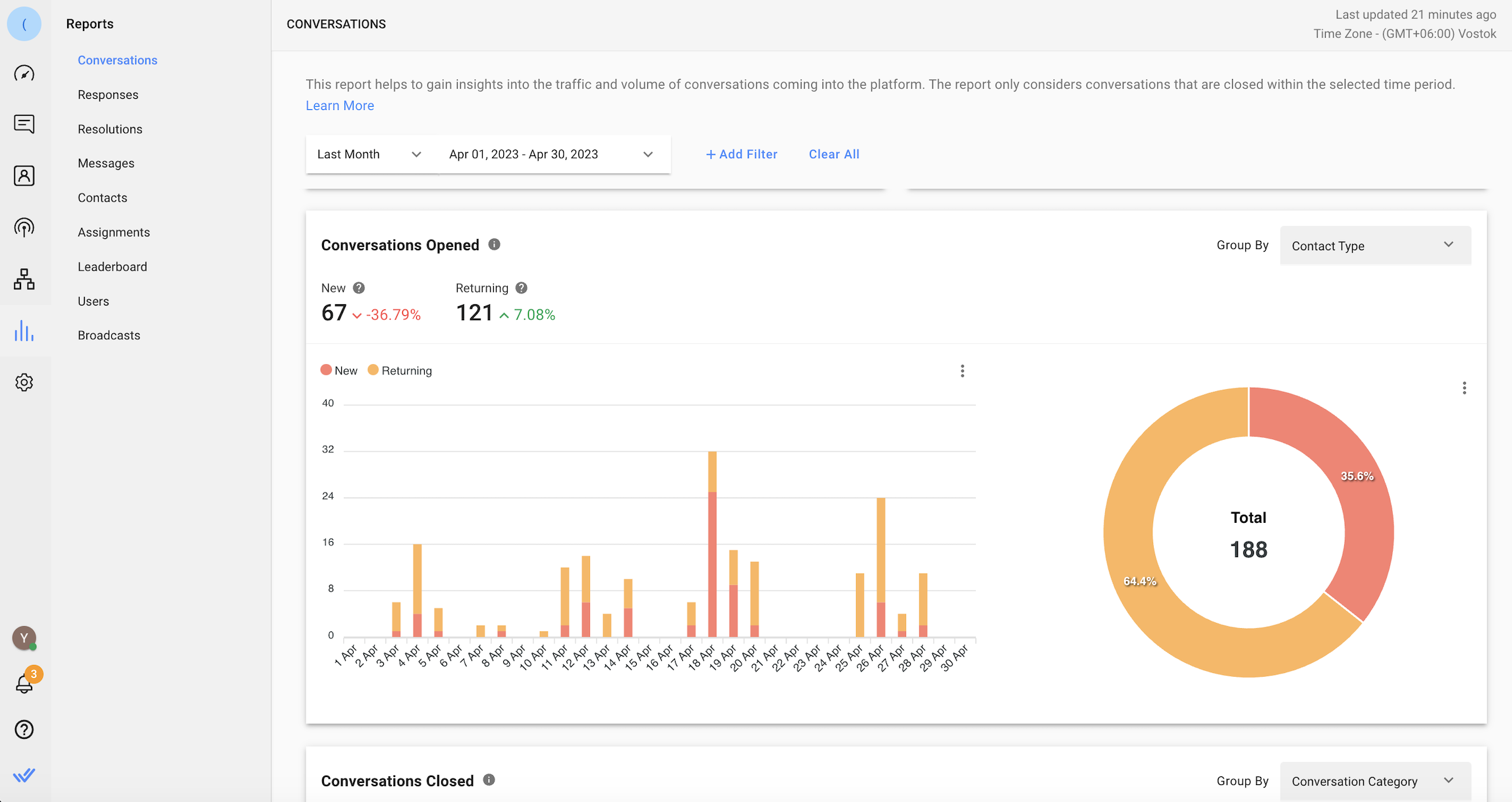
Buka modul Laporan > Percakapan > Percakapan yang Dibuka > pilihJenis Kontakdi daftar tarik-turunKelompokkan Berdasarkan > pilih rentang tanggal.
Cari tahu dari mana sebagian besar prospek berasal dengan melacak sumber Saluran pesan. Anda dapat melihatnya di tab laporan Pesan.
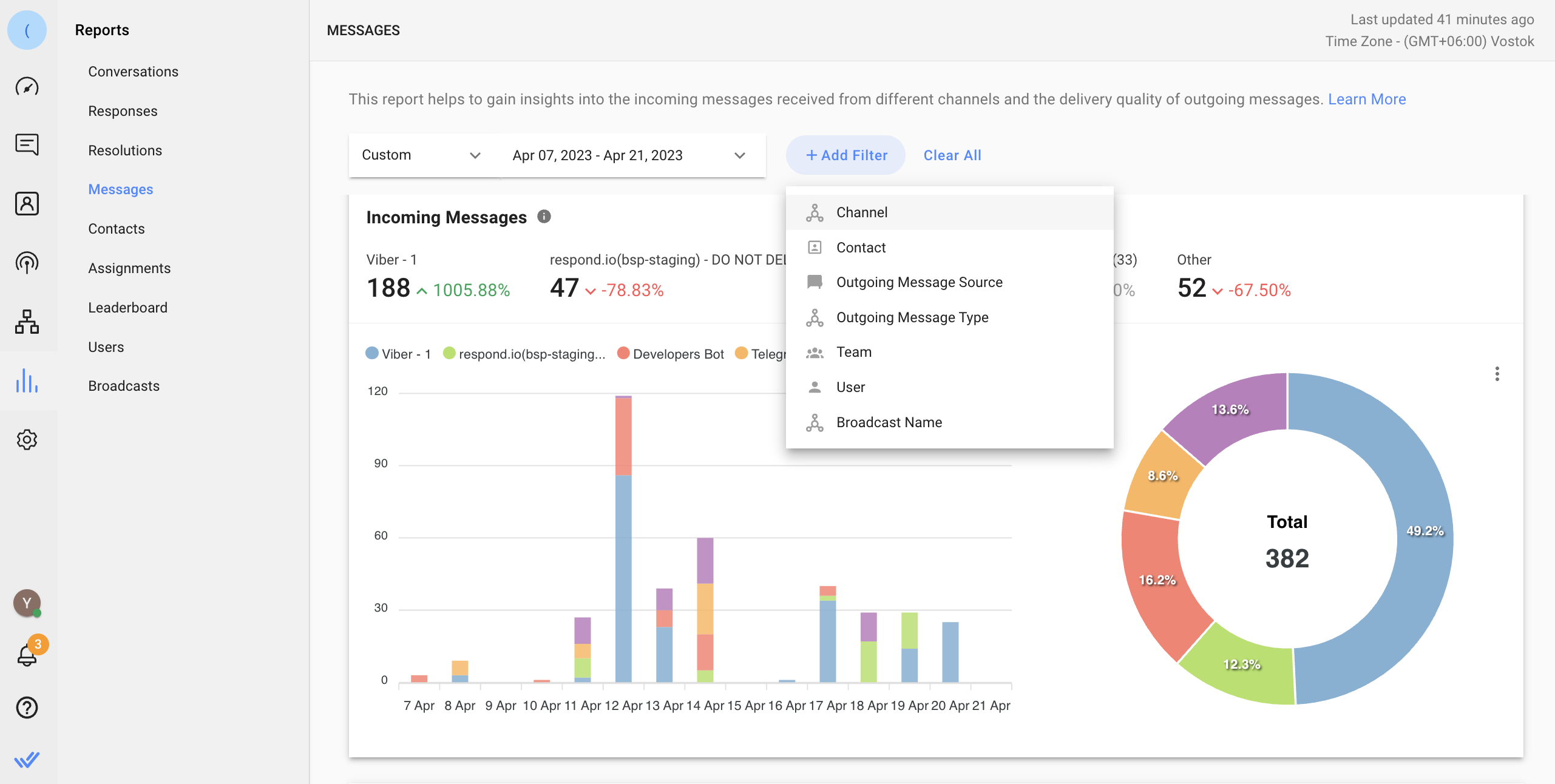
Buka modul Laporan > Pesan > Pesan Masuk. Lihat semua Saluran atau gunakan filter untuk memilih Saluran yang ingin Anda tampilkan.
Pelajari lebih lanjut tentang Ringkasan Percakapan Penutup di sini.
Gunakan informasi dari Kategori dan Ringkasan Percakapan untuk melacak aktivitas penjualan yang relevan dan mengukur produktivitas agen. Anda dapat melihat berapa banyak percakapan yang dilakukan agen dan apa hasil dari percakapan tersebut, misalnya prospek yang memenuhi syarat, kesepakatan dimenangkan, kesepakatan hilang.
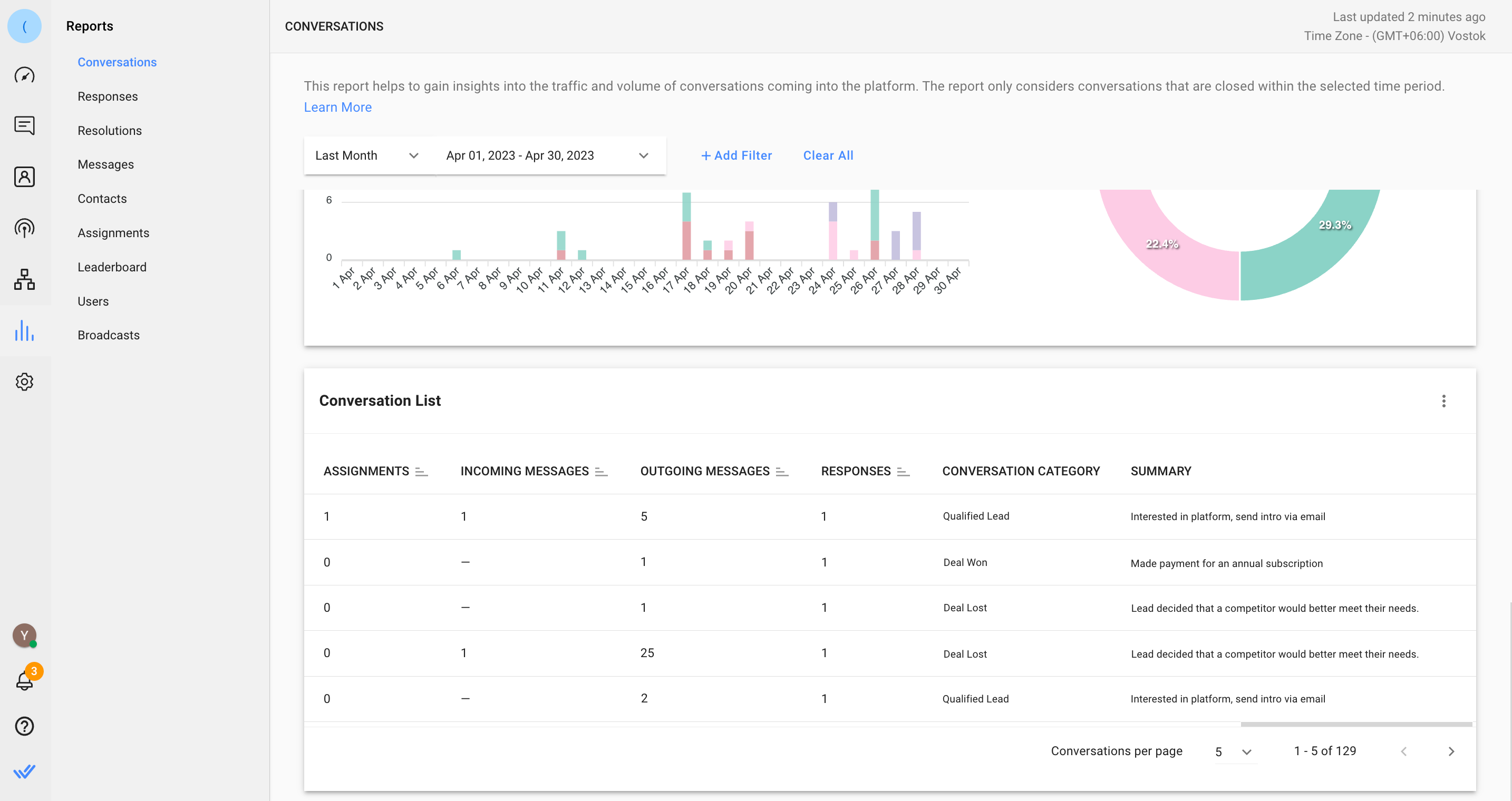
Buka modul Laporan > Percakapan > Daftar Percakapan. Lihat nama agen dan prospek, berapa banyak pesan yang terkirim, kategori percakapan, dan ringkasan aktivitas penjualan yang diselesaikan.
Gunakan metode ini untuk mendapatkan data penjualan historis.
Metode Tujuan
Ekspor data historis pada Percakapan dan Pesan.
Cara-cara
Pelajari lebih lanjut tentang mengekspor data di sini.
Gunakan fitur Ekspor Data untuk mengekspor Percakapan dan Pesan untuk analisis mendalam.
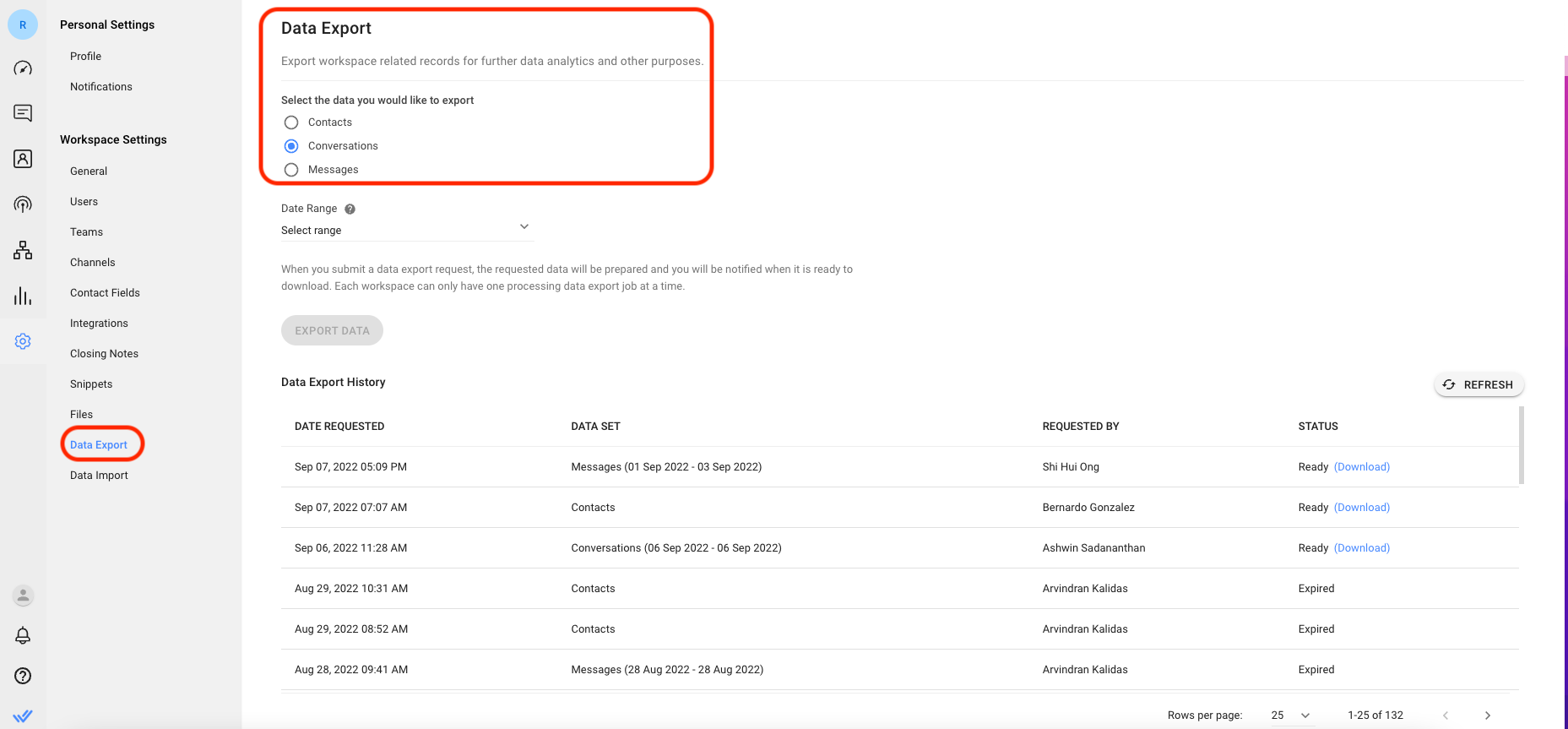
Buka modul Pengaturan > pilih Ekspor Data di bawah Pengaturan Ruang Kerja > pilih data yang akan diekspor > atur rentang tanggal dalam daftar turun bawah (hanya tersedia untuk data Percakapan, Pesan, dan Pesan Gagal ) > klik Ekspor Data untuk memulai proses. Setelah siap, unduh file dari tabel Riwayat Ekspor Data kapan saja dalam 7 hari.
Dengan mengunduh data Pesan, Anda akan mendapatkan rekaman semua pesan yang dikirim dari Ruang Kerja dalam rentang tanggal yang dipilih. Data pesan meliputi Tanggal & Waktu, ID Pengirim, Jenis Pengirim, ID Kontak, ID Pesan, Jenis Kontak, Jenis Pesan, dan Isi pesan.
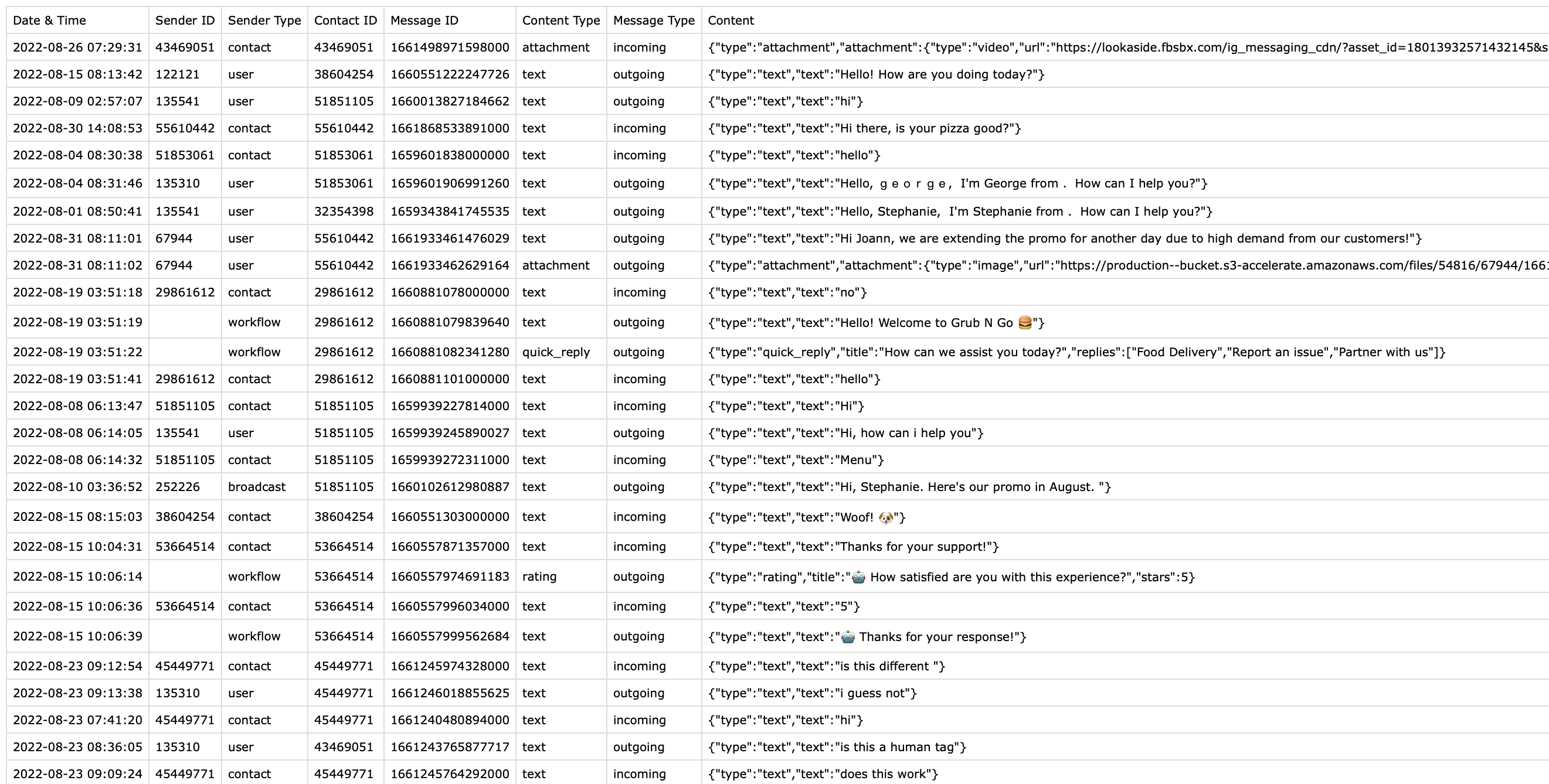
Dengan mengunduh data Percakapan, Anda akan mendapatkan rekaman semua percakapan tertutup dari Ruang Kerja dengan rentang tanggal yang dipilih. Data percakapan meliputi ID Percakapan, Tanggal&Waktu Percakapan Dimulai, Tanggal&Waktu Percakapan Diselesaikan, ID Kontak, Penerima, Jumlah Pesan Keluar, Jumlah Pesan Masuk, Tanggal&Waktu Respons Pertama, Penyelesai, Waktu Respons Pertama, Waktu Penyelesaian, Kategori dan Ringkasan percakapan.
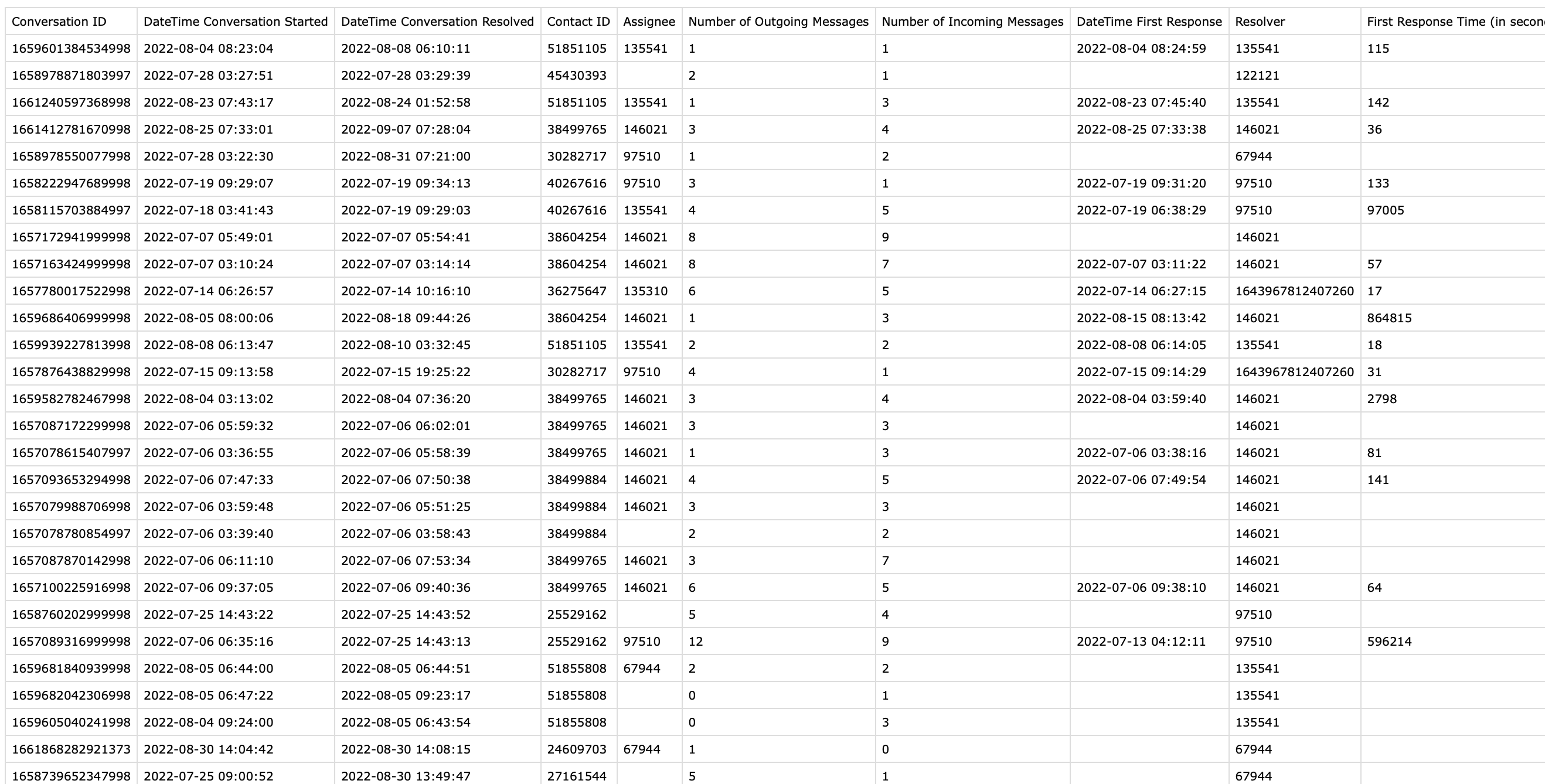
Gunakan metode ini untuk mendapatkan laporan waktu nyata tentang Percakapan dan mengirimkannya ke gudang data.
Metode ini memungkinkan Anda mengekspor pembaruan data waktu nyata yang dipilih untuk percakapan tertutup di Ruang Kerja. Ekspor data secara otomatis ke Google Sheet atau gudang data eksternal menggunakan Alur Kerja untuk pengumpulan data yang konsisten dan seragam berdasarkan kebutuhan bisnis Anda.
Metode Tujuan
Perbarui informasi tentang percakapan tertutup dengan prospek secara real-time dan ekspor untuk dianalisis.
Cara-cara
Pelajari lebih lanjut tentang Variabel Pemicu Alur Kerja di sini.
Secara otomatis menyimpan dan mengekspor informasi saat percakapan ditutup menggunakan Variabel Pemicu dari Alur Kerja. Untuk penjualan, Anda mungkin ingin melihat kategori percakapan dan ringkasan percakapan .
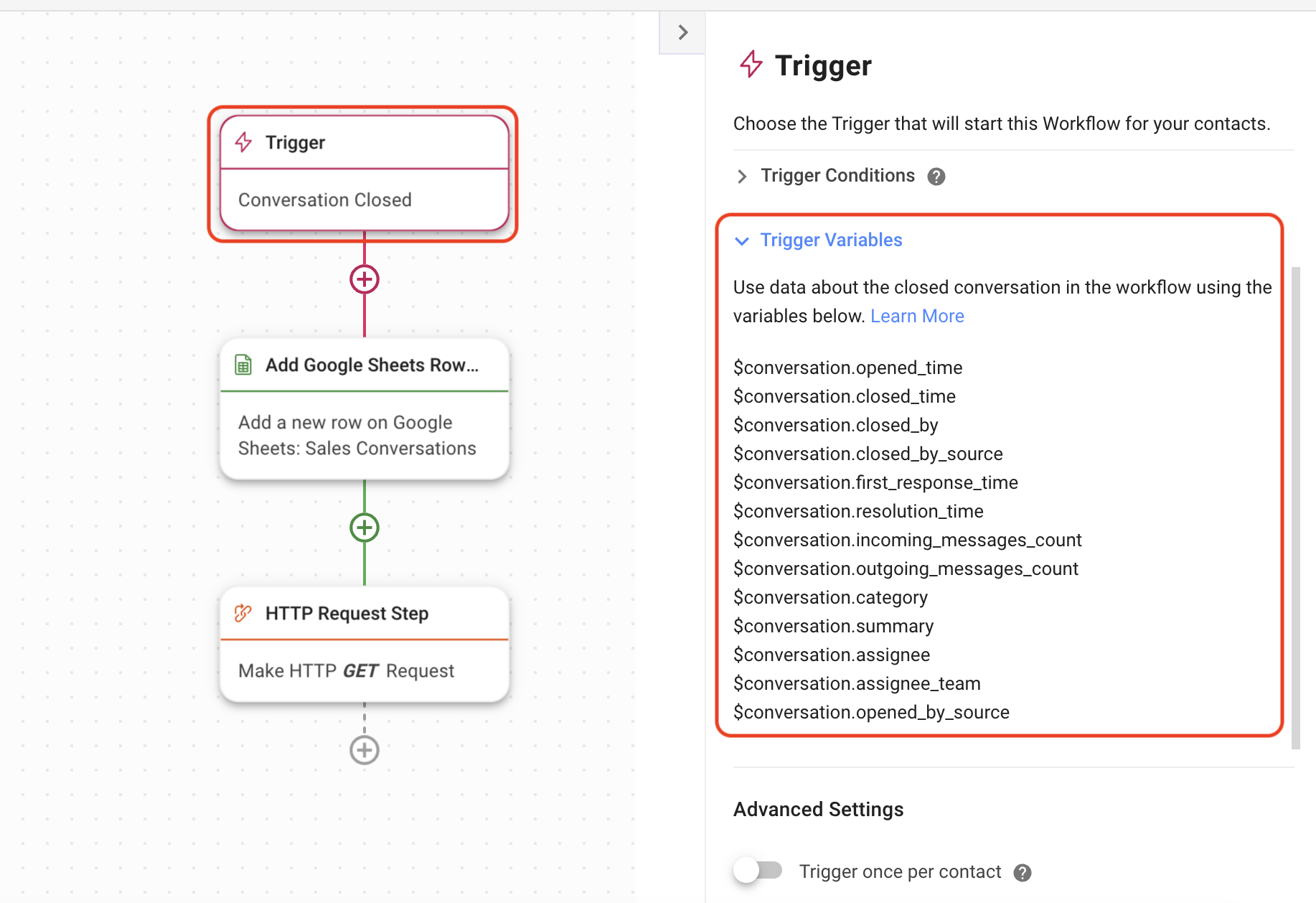
Tetapkan Pemicu ke Percakapan Tertutup > pilih Kondisi Pemicu yang diinginkan > gunakan daftar Variabel Pemicu pada sakelar sebagai referensi untuk data tertentu yang Anda pilih untuk diekspor berdasarkan kebutuhan bisnis Anda.
Terapkan Variabel Pemicu yang relevan dalam konfigurasi Langkah Tambahkan Baris Google Sheet atau Langkah Permintaan HTTP untuk secara otomatis mengirim data percakapan tertutup yang dipilih ke Google Sheet atau gudang data.
Artikel terkait 👩💻